
In het scherm van de Gebruikersinstellingen kunt u verschillende instellingen wijzigen. Hieronder behandelen we de verschillende tabbladen. Naast de gebruikersinstellingen kunt u ook van gebruiker veranderen (enkel bij Enterprise versie). Daarbij gaat u via het popupmenu verscholen onder een rechtermuisklik op het taakbalk pictogram van DocToKeep via "Instellingen" naar de optie "Aanmelden als andere gebruiker". U krijgt dan automatisch het aanmeldscherm voor DocToKeep.
Om in te stellen welke archieven u wil gebruiken in DocToKeep start u eerst DocToKeep op (Zie DocToKeep opstarten).
Vervolgens kan u naar Instellingen gaan via het popupmenu verscholen onder een rechtermuisklik op het taakbalk pictogram van DocToKeep. Kies daar voor "Instellingen" en nogmaals "Instellingen"
|
|
U kunt ook naar "Instellingen" gaan via de knop "Instellingen" op het welkomsscherm |
|
|
U kunt ook naar "Instellingen" gaan via het menu-item "Extra" in het DocToKeep Toevoegen scherm of het DocToKeep Zoeken scherm. |
U krijgt nu volgend scherm:

Zie Persoonlijke archieven instellen
Zie Gemeenschappelijke archieven instellen
Op het tabblad "Gebruikersinstellingen" van de gebruiker kunt u uw paswoord en de manier van DocToKeep opstarten beheren.
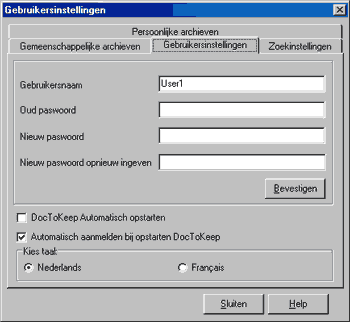
Gebruikersnaam: hier ziet u de gebruikersnaam van de ingelogde gebruiker.
Om het paswoord te wijzigen vult u eerst uw oude paswoord in, en dan tweemaal het nieuwe. Klik op bevestigen om het paswoord te wijzigen.
DocToKeep automatisch opstarten: hiermee geeft u aan dat DocToKeep samen met Windows opstart.
Automatisch aanmelden: hiermee meld u zich automatisch aan bij DocToKeep (paswoord en gebruikersnaam worden dan onthouden)
Kies taal: kies de gebruikerstaal van DocToKeep (Nederlands/Français).
|
|
Dit tabblad krijg je enkel als de instellingen oproept vanuit het menu van "Zoeken in DocToKeep" |
Via dit tabblad wijzig je een aantal zoekinstellingen.
